您的位置:首页 → 摄影软件 → MVBOX最新版本下载-MVBOX免费版下载
MVBOX最新版本,很受欢迎的音频播放软件,超强点歌卡拉OK功能更新,支持原唱伴奏任意切换,海量歌曲任你搜索使用,完全免费使用体验,喜欢的朋友快来下载吧!
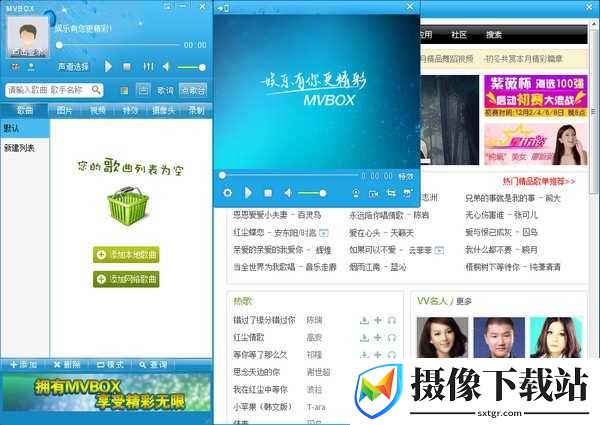
1、强大的点歌卡拉OK功能,支持原唱伴奏任意切换;
2、超大歌词库,支持3万首歌曲的卡拉OK字幕显示;
3、超强背景功能,网友可以把自己喜欢的图片和视频素材做背景,制作自己的MTV,图片背景特效支持上百种效果;
4、录音录像功能,支持在所有背景下合成字幕录像,支持对演唱进行录音;
5、支持虚拟视频功能,网友可以用MVBOX正式版在任何聊天软件(UC、QQ、MSN、E话通、碧聊等等)里面唱歌供大家欣赏各种特效;
6、屏幕捕获功能,结合虚拟视频方便进行网络演示;
7、支持画中画效果,网友可以把自己的摄像头和视频、图片合成,形成画中画的特效;
8、 开放字幕制作工具,为原创歌手提供制作自己歌曲的平台,并支持上传发布给其他的网友分享;
9、 强大的媒体库收集网友的图片、视频、歌曲和作品,利用他可以方便的收藏、加栽自己的素材;
10、大头贴功能,提供许多大头贴前景特效功能,让你的视频效果更出色;
添加本地歌曲
1、打开MvBox后,使用鼠标左键单击中间的“添加本地歌曲”按钮。
2、之后会弹出一个新窗口,找到音乐文件存放的文件夹后,选中该文件,再点击右下角的“打开”按钮即可。
添加网络歌曲
1、用户可以将想要搜索的歌曲、歌手名输入到上方的搜索框中,并点击后面的放大镜按钮进行搜索。
2、之后会在右侧窗口内出现所有符合的搜索结果,找到想要的那一首之后,点击最后的“+”按键。
3、这样就能成功添加进列表中了,快来试试吧。
添加本地图片
1、打开MvBox后,使用鼠标左键单击中间的“添加本地图片”按钮。
2、之后在弹出的新窗口中,找到存储图片的文件夹,选中对应图片(可多选)后点击右下角的“打开”按钮。
3、这样选中的图片就出现在列表中了,我们在右侧能够看到图片预览,并能进行简单的编辑。
添加网络图片
1、打开MvBox后,使用鼠标左键单击中间的“添加网络图片”按钮。
2、然后在右侧窗口中会打开MvBox的网络图片库,找到合适的图片后,点击图片左下角的“下载”按钮。
3、这样我们就能在列表中看到下载得到的图片了,在右侧会出现图片预览,并可以进行简单编辑。
添加本地视频
1、打开MvBox后,使用鼠标左键单击中间的“添加本地视频”按钮。
2、之后在弹出的新窗口中,找到存放视频文件的文件夹,点击选中视频文件,再点击右下角的“打开”按钮。
3、这样视频就出现在列表中,视频会在右侧小窗口中播放,并支持简单的视频编辑功能。
添加网络视频
1、打开MvBox后,使用鼠标左键单击中间的“添加网络视频”按钮。
2、然后在右侧的窗口中会出现MvBox资源库中包含的所有视频,找到想要的视频之后,点击该视频左下角的“下载”按钮。
3、这样这个视频就会下载下来并且出现在列表中了,快来试试吧。
叶微微
朋友推荐说好用只是想练k歌。
MONKKY
太好用了,尤其是录像功能,只是K歌搜索功能差了一点,能够支持模糊搜索就算完美无缺了。
 大蓝鲸广播电台app下载-大蓝鲸广播电台安卓软件下载v7.2
查看
大蓝鲸广播电台app下载-大蓝鲸广播电台安卓软件下载v7.2
查看
 红米Note12Turbo 澎湃OS 精简优化 超级省电 极速流畅 内核优化
查看
红米Note12Turbo 澎湃OS 精简优化 超级省电 极速流畅 内核优化
查看
 adapter下载安装-adapter最新版下载
查看
adapter下载安装-adapter最新版下载
查看
 爆破行业网络学习app下载-爆破行业网络学习手机版下载v1.0.2
查看
爆破行业网络学习app下载-爆破行业网络学习手机版下载v1.0.2
查看
 微信开发者工具电脑版下载_微信开发者工具安装包下载
查看
微信开发者工具电脑版下载_微信开发者工具安装包下载
查看
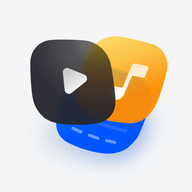 格式转换工具app下载-格式转换工具安卓软件下载v1.1.3
查看
格式转换工具app下载-格式转换工具安卓软件下载v1.1.3
查看
 手机桌面小组件app下载-手机桌面小组件免费下载v1.0.8
查看
手机桌面小组件app下载-手机桌面小组件免费下载v1.0.8
查看
 fx5200显卡驱动下载-fx5200显卡驱动最新版下载
查看
fx5200显卡驱动下载-fx5200显卡驱动最新版下载
查看
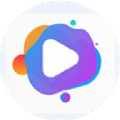 全网通影视app下载-全网通影视手机版下载v1.1.1
查看
全网通影视app下载-全网通影视手机版下载v1.1.1
查看
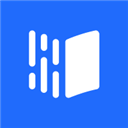
1.0.0 73.95MB
 查看
查看

1.0.0 82.87MB
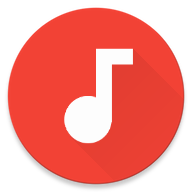
1.0.0 4.97MB
 查看
查看
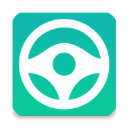 查看
查看

1.14 45.88MB

4.0.4 18.70MB

4.5.0.2 50.66MB